ምን ማወቅ
- የተቆለፈ አቃፊ አብሮ የተሰራው የይለፍ ቃል ጥበቃ አማራጭ ብቻ ነው።
- የGoogle ፎቶዎች መተግበሪያን ይጠቀሙ፡ ቤተ-መጽሐፍት > መገልገያዎች > የተቆለፈ አቃፊ።.
- በጣት አሻራዎ ወይም በመሳሪያዎ ፒን ይቆልፉ እና ይክፈቱ።
ይህ ጽሑፍ የጎግል ፎቶዎችን ቪዲዮዎችን እና ምስሎችን በተቆለፈው አቃፊ የሞባይል መተግበሪያ ባህሪ እንዴት በይለፍ ቃል እንደሚጠብቅ ያብራራል። ለ Pixel 3 መሳሪያዎች እና በኋላ ይገኛል። ይገኛል።
የይለፍ ቃል-የጉግል ፎቶዎችን አልበም መጠበቅ ይችላሉ?
አይ፣ ጎግል ፎቶዎች የፎቶ አልበሞችን ከይለፍ ቃል ጀርባ የሚቆልፉበትን መንገድ አያቀርብም።ወደ መለያህ የታከሉ ሁሉም ፎቶዎች፣ በአልበምም ሆኑ በፍለጋ ሊደረስባቸው የሚችሉ ናቸው፣ ከሌላ መተግበሪያ ምስል ሲመርጡ ይታያሉ፣ እና የGoogle ፎቶዎች መለያዎን ሲጎበኙ በነጻ ይገኛሉ።
ልዩ የሆነው የተቆለፈ አቃፊ ባህሪን ከተጠቀሙ ብቻ ነው። በመሳሪያዎ ላይ የተከማቸ ነጠላ ፎልደር ሲሆን በውስጡ ያስቀመጧቸውን ቪዲዮዎች ወይም ምስሎች የሚደብቅ ነው። በሞባይል መተግበሪያ ውስጥ ብቻ ነው የሚገኘው ምክንያቱም የአካባቢ ባህሪ ነው - ምንም ያስገቡት ምንም ነገር በመስመር ላይ አይቀመጥም ወይም ሌላ ቦታ አይቀመጥም።
አልበም ማስመጣት አይፈቀድም ነገር ግን የፈለጉትን ያህል ፎቶዎችን እና ቪዲዮዎችን ወደዚህ በይለፍ ቃል ወደ ሚጠበቀው ፎልደር መውሰድ ይችላሉ፣ ይህም በውስጣቸው ያለው ማከማቻ እንዳለዎት በማሰብ።
እንዴት በጉግል ፎቶዎች ውስጥ የተቆለፈ አቃፊ መፍጠር እንደሚቻል
Google ፎቶዎች ፋይሎችዎን ለመደበቅ በቴክኒካል ሊቆለፉ የሚችሉ አቃፊዎች የሉትም። በምትኩ፣ በGoogle ፎቶዎች አንድሮይድ መተግበሪያ መገልገያዎች አካባቢ ልክ እንደ የፎቶ ቮልት መተግበሪያ ሆኖ የሚያገለግል፣ በትክክል የተቆለፈ አቃፊ የሚባል ልዩ ባህሪ አለ።
እንዴት እንደሚሰራ እነሆ፡
- ከGoogle ፎቶዎች መተግበሪያ ግርጌ ያለውን የ ቤተ-መጽሐፍት ን መታ ያድርጉ እና በመቀጠል በሚቀጥለው ማያ ገጽ ላይኛው ክፍል ላይ መገልገያዎችን ይምረጡ።
-
የተቆለፈ አቃፊ ይምረጡ። ያንን ካላዩ በምትኩ ጀምር ይምረጡ እና የማያ ገጽ ላይ አቅጣጫዎችን ይከተሉ። ይምረጡ።

Image -
የጣት አሻራዎን ወይም ፒንዎን ለመክፈት ያቅርቡ። መሣሪያዎን ለመጠበቅ የጣት አሻራዎን ወይም ፒንዎን በጭራሽ ካልተጠቀሙት፣ ከመጠቀምዎ በፊት እነዚህን አማራጮች ማዘጋጀት ሊኖርብዎ ይችላል።
ለተቆለፈው አቃፊ እና በአጠቃላይ ለመሳሪያዎ የተለየ የይለፍ ቃል ማቀናበር አይችሉም። ማህደሩን ለመክፈት እየተጠቀሙበት ያለው ፒን ወይም የጣት አሻራ ለወደፊቱም በይለፍ ቃል የተጠበቁ ፋይሎችን ለማግኘት የሚጠቀሙበት ይሆናል። ለተቆለፈ አቃፊ የተለየ ፒን ለመጠቀም ከፈለጉ የስክሪን መቆለፊያ ይለፍ ቃል ይለውጡ።
-
ይምረጡ ንጥሎችን ያንቀሳቅሱ፣ እና ከዚያ ወደ የተቆለፈ አቃፊ ለመውሰድ የሚፈልጉትን ፎቶዎች እና/ወይም ቪዲዮዎችን መታ ያድርጉ።
በዚህ ገጽ ላይ ያለው የመፈለጊያ መሳሪያ በመተግበሪያው ውስጥ ሌላ ቦታ እንደሚሠራው ይሰራል። በአካል ማሰስ፣ የራስ ፎቶዎችን ወይም ቅጽበታዊ ገጽ እይታዎችን ብቻ ማግኘት፣ ወዘተ ይችላሉ
-
የተመረጡትን ንጥሎች ወደ ሌላ ቦታ ለመቀየር ዝግጁ ሲሆኑ
ተጫኑ አንቀሳቅስ እና ከዚያ እንደገና አንቀሳቅስን በመምረጥ ያረጋግጡ።
እዚያ ያስቀመጥካቸውን እቃዎች ለመጠበቅ መተግበሪያውን መዝጋት ወይም ከተቆለፈው አቃፊ መልሰህ ማውጣት ትችላለህ። ለወደፊቱ የተቆለፈውን የፎቶ አቃፊ ለመድረስ ከላይ ያሉትን የመጀመሪያዎቹን ሶስት እርምጃዎች ይድገሙ።
ፎቶዎቹን እና ቪዲዮዎችን ወደ መደበኛው የጉግል ፎቶዎች መለያዎ ለማዘዋወር የተቆለፈ አቃፊን ይክፈቱ፣ ንጥሎቹን ይምረጡ እና አንቀሳቅስ ን ሰርዝ ን ይምረጡ። ከተመሳሳይ ስክሪን ላይ የሚያዩትአማራጭ ምርጫውን ከስልክዎ ላይ በቋሚነት ያስወግዳል።ፎቶዎቹን ከተቆለፈው አቃፊ ማውጣት ማለት እነሱን ማጋራት እና Google ፎቶዎችዎን እንኳን ምትኬ ማስቀመጥ ይችላሉ።
ወደ የተቆለፈ አቃፊ የሚያክሏቸው ዕቃዎች Chromecast ወይም እንደ Nest Hub ባሉ ዘመናዊ ማሳያዎች ላይ አይታዩም፣ ነገር ግን የይለፍ ቃል ከጠበቁ በኋላ ከነዚያ ምንጮች ለመጥፋታቸው እስከ አንድ ሰአት ሊወስድ ይችላል።
እንዴት በተቆለፈ አቃፊ ላይ በቀጥታ መቆጠብ እንደሚቻል
የግል እቃዎችን ወደ የተቆለፈ አቃፊ መውሰድ የእርስዎ ብቸኛ አማራጭ አይደለም። ስዕሉን ወይም ቪዲዮውን በእጅ ከማውጣቱ በፊት ወደ ጎግል ፎቶዎች እንዲቀመጥ አደጋ ላይ መጣል ካልፈለጉ፣ ስዕሉን/ቪዲዮውን ሲያነሱ በቀጥታ በዚህ አቃፊ ውስጥ ያከማቹ።
ቀላል ነው፡ ለመቆለፍ የምትፈልገውን ማንኛውንም ነገር ከማንሳትህ በፊት በካሜራ መተግበሪያው በቀኝ በኩል ያለውን የአቃፊ አዶ ነካ አድርግ እና የተቆለፈ አቃፊን ምረጥ። አንዴ ከያዙት በኋላ በራስ-ሰር ወደዚህ በይለፍ ቃል ወደ ሚጠበቀው ቦታ ይሄዳል።
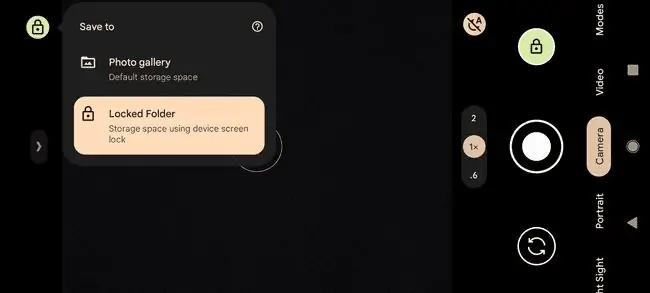
የተቆለፈ የአቃፊ ገደቦች
የእርስዎ ፎቶዎች እና ቪዲዮዎች የግል እንደሆኑ ለማረጋገጥ ይህ ባህሪ በርካታ ገደቦች አሉት። የሚከተሉት ባህሪያት በተቆለፈ አቃፊ ውስጥ ላለ ይዘት ተሰናክለዋል፡
- ፎቶዎችን ወደ አልበም ወይም የፎቶ መጽሐፍ ያክሉ
- የፎቶዎቹን/ቪዲዮዎቹን መስመር ላይ ያስቀምጡ
- ንጥሉን ያርትዑ ወይም የተደረጉ ለውጦችን ወደ የተቆለፈ አቃፊ ከመወሰዱ በፊት
- በGoogle ፎቶዎች ውስጥ ወይም ከሌሎች መተግበሪያዎች ጋር ያጋሩ
- ንጥሎችን ወደ መጣያ ውሰድ (ብቸኛው አማራጭ በቋሚነት መሰረዝ ነው)
- ፎቶዎችን ወይም ቪዲዮዎችን ይመልከቱ መሳሪያዎ በመጀመሪያው ቅርጸት ወይም ጥራት
አስታውስ ከ የተቆለፈ አቃፊ ይዘቶች ወደ ጎግል መለያህ ካልተቀመጠላቸው፣ከሌሎች ስልኮች እና ኮምፒውተሮች የማይደረስባቸው ናቸው፣እና ወደ ፋብሪካ ዳግም ካስጀመርክ ይወገዳሉ የእርስዎን Pixel ወይም የGoogle ፎቶዎች መተግበሪያ ውሂቡን ያጽዱ።
FAQ
ጉግል ፎቶዎችን እንዴት ነው ምትኬ የምኖረው?
የGoogle ፎቶዎች iOS ወይም አንድሮይድ መተግበሪያን በመጠቀም የፎቶዎችዎን ምትኬ በGoogle ፎቶዎች ለማስቀመጥ መተግበሪያውን ያስጀምሩት፣ ሜኑ (ሶስት መስመሮች) > ቅንጅቶች ይንኩ። > ምትኬ እና ማመሳሰል፣ እና ከዚያ የመጠባበቂያ ባህሪውን ቀይር። በአንዳንድ የአንድሮይድ ስሪቶች የመገለጫ ስእልዎን > ፎቶዎች > ቅንብሮች > ምትኬ እና ማመሳሰል> እና ከዚያ የመጠባበቂያ ባህሪውን ቀይር በ
ፎቶዎችን ከGoogle ፎቶዎች እንዴት ማውረድ እችላለሁ?
ፎቶን ለማውረድ ፎቶውን ይክፈቱ፣ ተጨማሪ(ሦስት ነጥቦችን) ይምረጡ እና የፎቶዎች ስብስብ ለማውረድ አውርድን ይምረጡ።, ለማውረድ የሚፈልጉትን ይምረጡ > ተጨማሪ > አውርድ አንድ ሙሉ አልበም ለማውረድ አልበሙን ይክፈቱ እና ተጨማሪ ይምረጡ። > አውርድ
ፎቶዎችን ወደ Google ፎቶዎች እንዴት እሰቅላለሁ?
Google ፎቶዎችን በድር አሳሽ ውስጥ የምትጠቀም ከሆነ ምስሎችን ወደ ጎግል ፎቶዎች ጎትተህ መጣል ትችላለህ።በአማራጭ፣ ጎግል ፎቶዎችን ያስጀምሩ እና ስቀልን ን ይምረጡ እና ወደ ፎቶው ይሂዱ እና ክፍት ን ይምረጡ ካነቃችሁ ፎቶዎችዎ በራስ ሰር በአንድሮይድ ተንቀሳቃሽ መሳሪያ ላይ ይሰቀላሉ። ምትኬ እና አስምር። ይህንን ባህሪ ለማንቃት የእርስዎን መገለጫ ስዕልን መታ ያድርጉ፣ የፎቶ ቅንብሮችን ን ይምረጡ እና በ ምትኬ እና አመሳስል






